소개
이 문서에서는 ECE에서 빠른 링크 및 빠른 응답을 생성하는 절차에 대해 설명합니다.유사한 절차를 사용하여 전자 메일에 대한 머리글, 바닥글, 인사말, 서명 및 자동 승인을 만들 수 있습니다.
사전 요구 사항
요구 사항
다음 주제에 대한 지식을 보유하고 있으면 유용합니다.
- Cisco UCCE(Unified Contact Center Enterprise)
- Cisco Finesse
- Cisco ECE
사용되는 구성 요소
이 문서의 정보는 다음 소프트웨어 및 하드웨어 버전을 기반으로 합니다.
- UCCE 11.6
- Finesse 11.6
- ECE 11.6
이 문서의 정보는 특정 랩 환경의 디바이스를 토대로 작성되었습니다.이 문서에 사용된 모든 디바이스는 초기화된(기본) 컨피그레이션으로 시작되었습니다.네트워크가 작동 중인 경우 모든 명령의 잠재적인 영향을 이해해야 합니다.
문제/장애:ECE에서 빠른 링크 및 빠른 응답을 생성하는 방법
채팅용 ECE 빠른 링크 및 응답을 추가하는 방법과 이메일에 대한 헤더, 바닥글, 인사말, 서명 및 자동 승인을 추가하는 방법을 확인할 수 있습니다.
솔루션
1단계. PA 콘솔에 로그인하고 Authoring(저작) 섹션에서 Knowledge Base를 선택합니다.
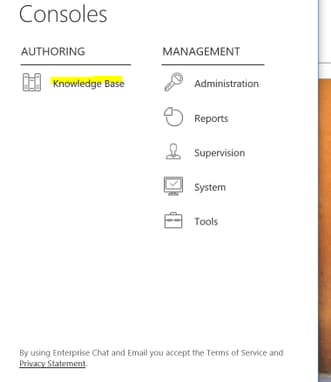
2단계. Knowledge Base에서 탐색하면 다음 옵션이 표시됩니다.
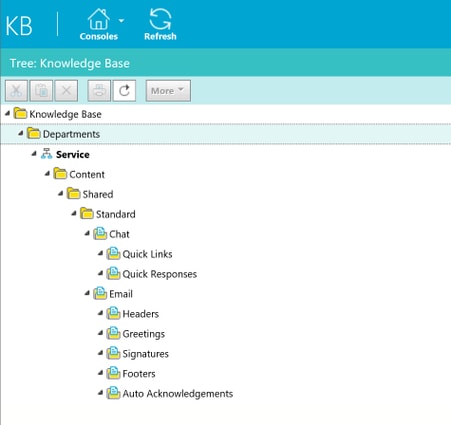
3단계:Chat(채팅) > Quick Links(빠른 링크)로 이동합니다.
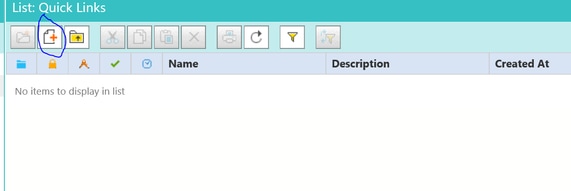
4단계. 새 기사를 클릭합니다.문서 이름을 만들고 내용을 제공합니다.
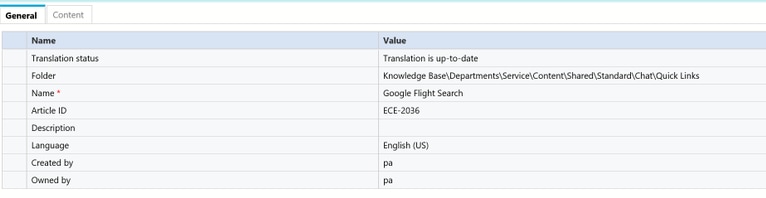
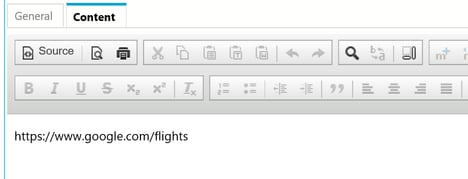
5단계. 콘텐츠를 업데이트한 후 저장하고 체크 인, 체크 아웃 및 게시를 클릭합니다.
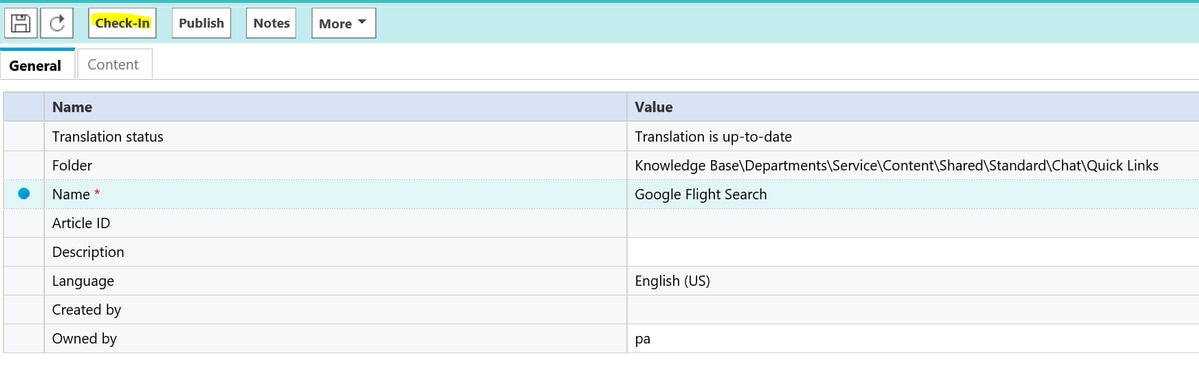
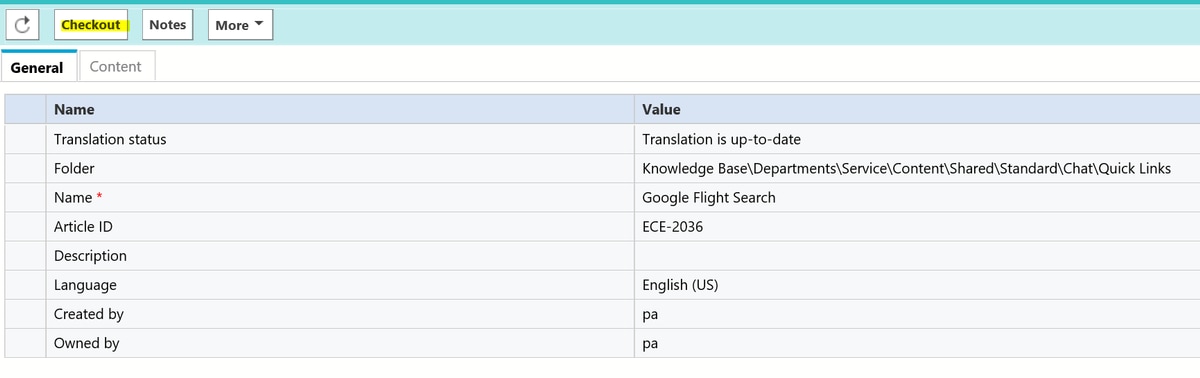
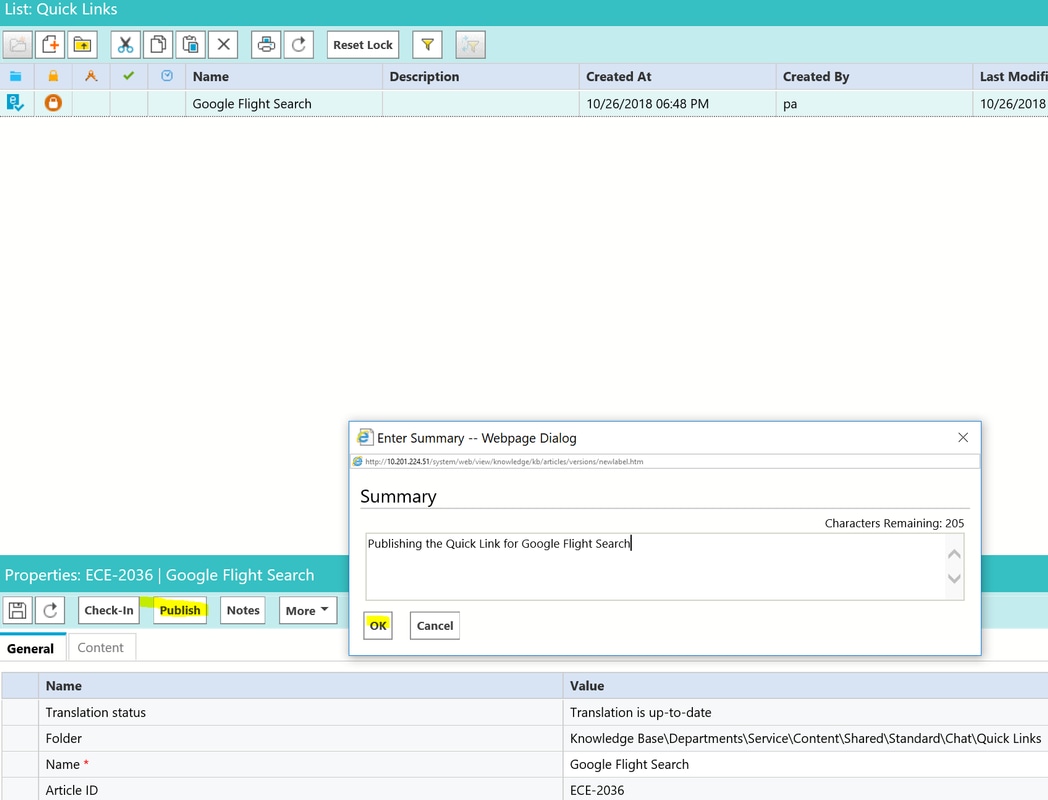
게시하면 문서가 사용 가능한 큐와 통합될 준비가 됩니다.

빠른 응답:
절차는 빠른 링크 구성과 동일합니다.PA 콘솔 > Knowledge Base > Departments > Service > Content > Shared > Standard > Chat > Quick Response로 이동합니다.
1단계. 새 문서를 만듭니다.

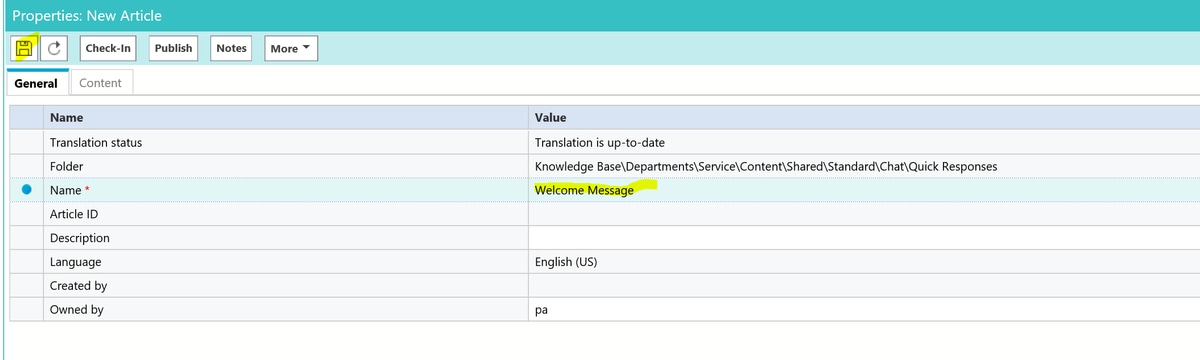
2단계. 저장하고 콘텐츠 탭으로 이동하여 시작 메시지와 내용 저장을 입력합니다.
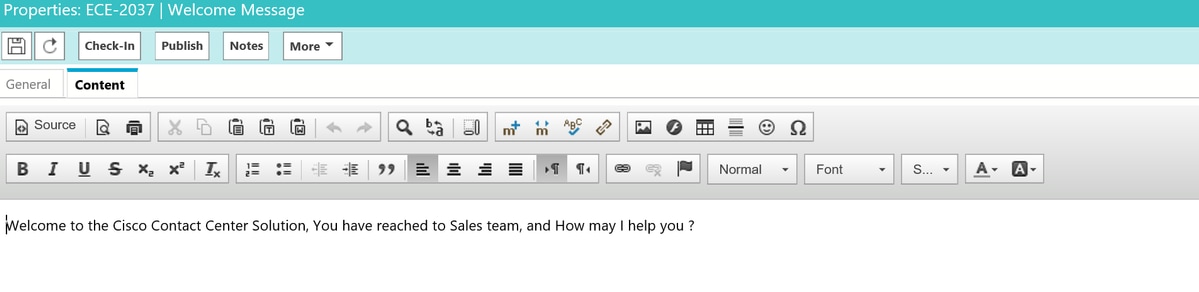
3단계. 저장한 후체크 인, 체크 아웃 및 게시를 클릭합니다.이제 빠른 응답이 큐와 통합될 준비가 되었습니다.
이 섹션에서는 대기열에 대해 작성한 문서를 통합하는 방법을 설명합니다.
1단계. 관리자 콘솔로 돌아가 큐로 이동하고 KB 문서가 작성된 대기열을 선택합니다.
2단계. 큐를 선택한 후 [채팅]을 클릭하면 해당 기사를 볼 수 있습니다.이제 문서를 [사용 가능]에서 [선택됨]으로 이동하고 저장합니다.
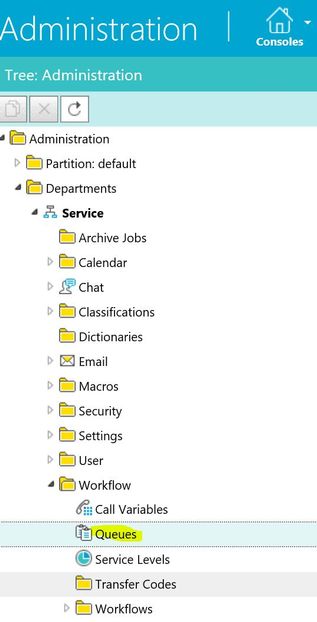
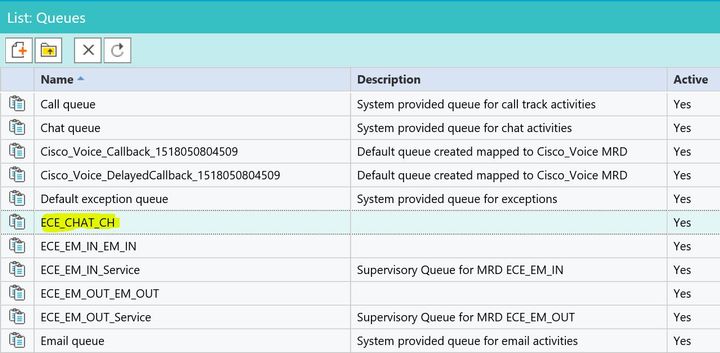
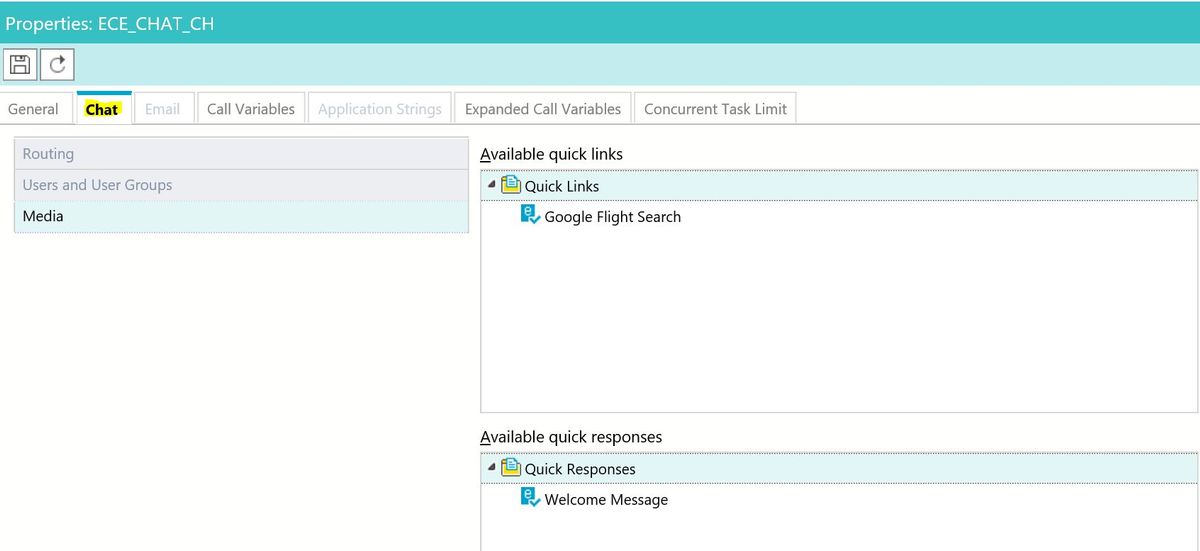
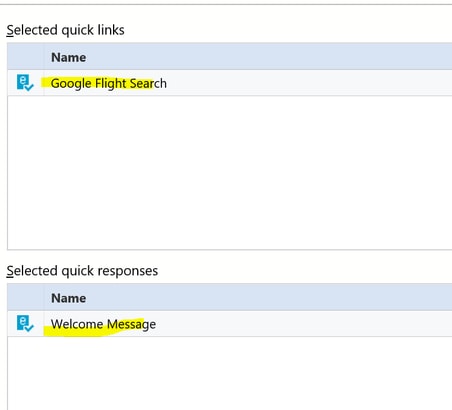
상담원이 채팅을 받는 즉시 상담원은 빠른 응답 또는 빠른 링크를 선택할 수 있습니다.
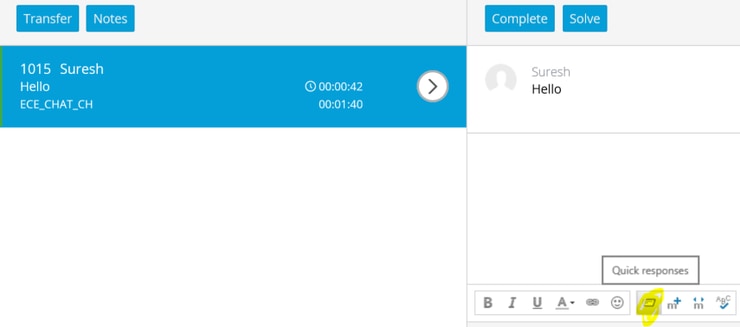

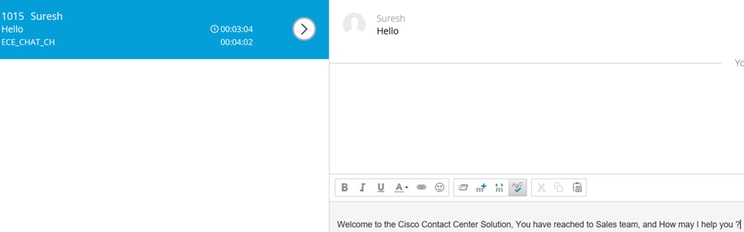
Header(헤더), Footer(바닥글), Greetings(인사말) 및 Auto Acknowledgement(자동 승인)를 생성하려면 이메일 대기열에 동일한 절차를 사용할 수 있습니다.